Come decrittografare i file pdf, alcuni file pdf verranno crittografati per motivi di copyright e sicurezza. Se il file pdf è crittografato, se non si inserisce la password, non è possibile vederlo, ma è fastidioso inserire sempre la password. Quindi, come decifrare i documenti PDF crittografati? Usa SanPDF per sbloccarli all’istante e riottenere l’accesso ai tuoi contenuti.
1.Inizia usando i nostri prodotti ed entrasanpdf.comhome page, fare clic su “Scarica ora” per scaricare il client.
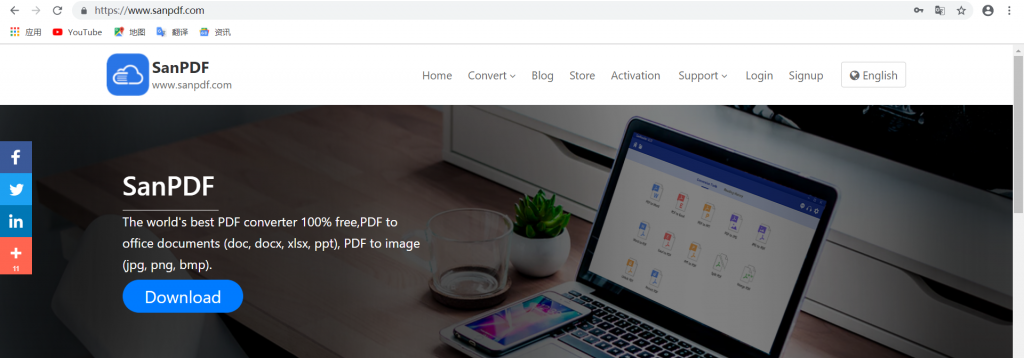
2. Una volta il download è completo, inizia l’installazione del client SanPDF.
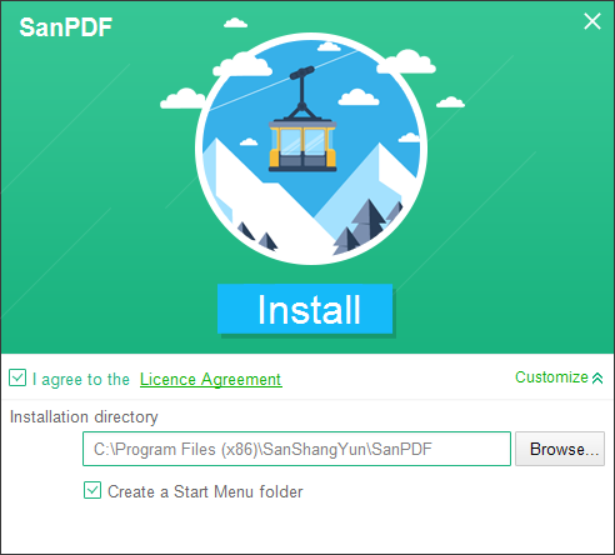
3. Enter il cliente.
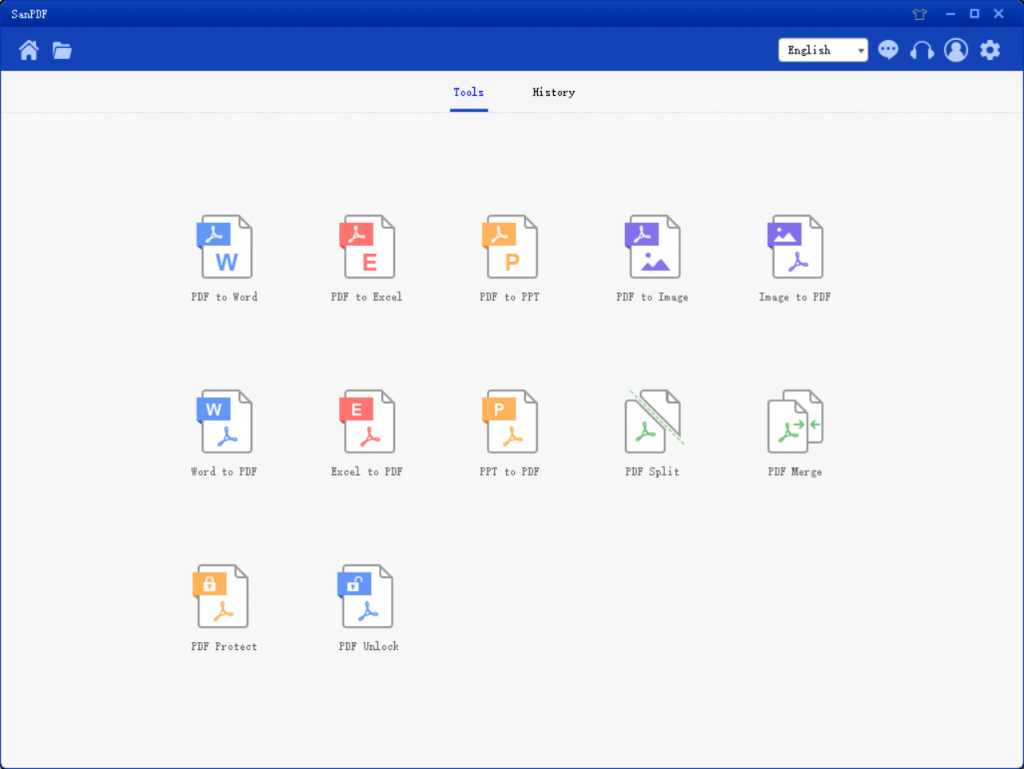
4.Fare clic su “PDF Sbloccare”.
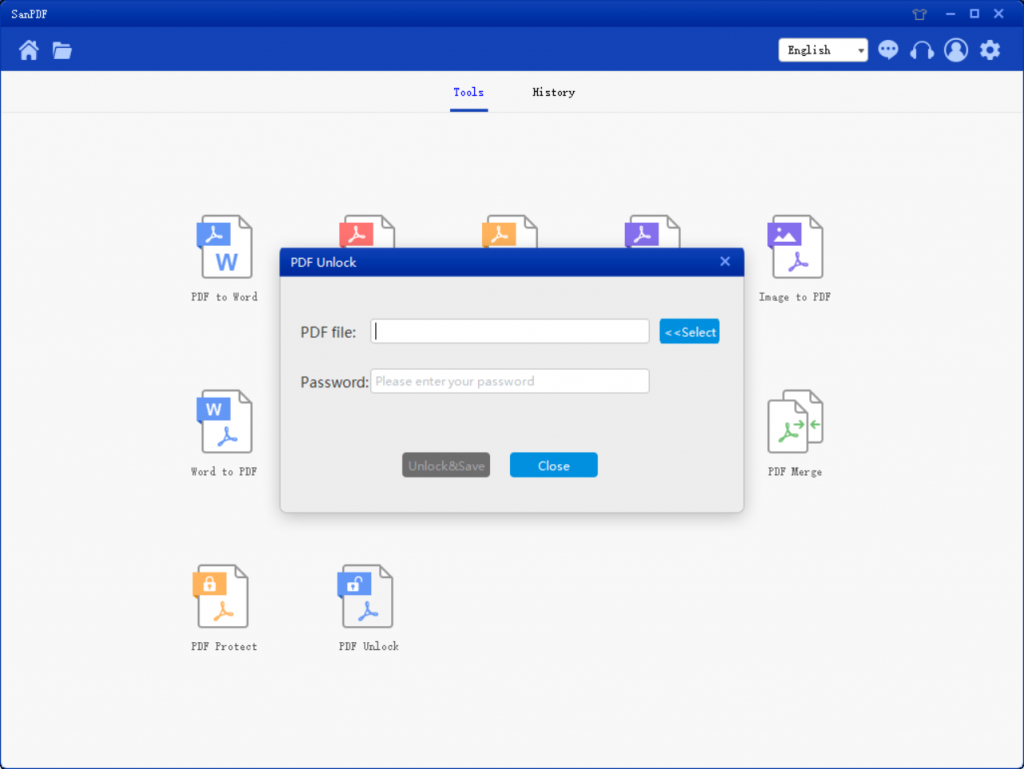
5. Quindi iniziare a selezionare il file PDF crittografato e immettere la password di decrittografia.
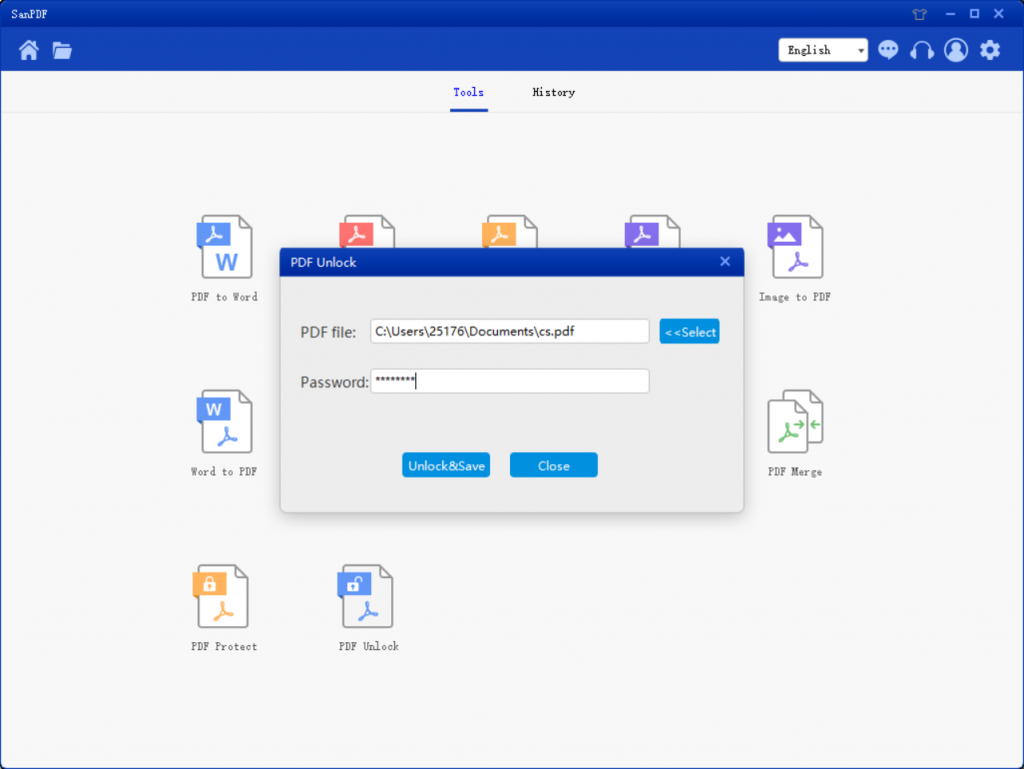
6. Fare clic “Decrittografa e salva” per salvare il file PDF decrittografato.
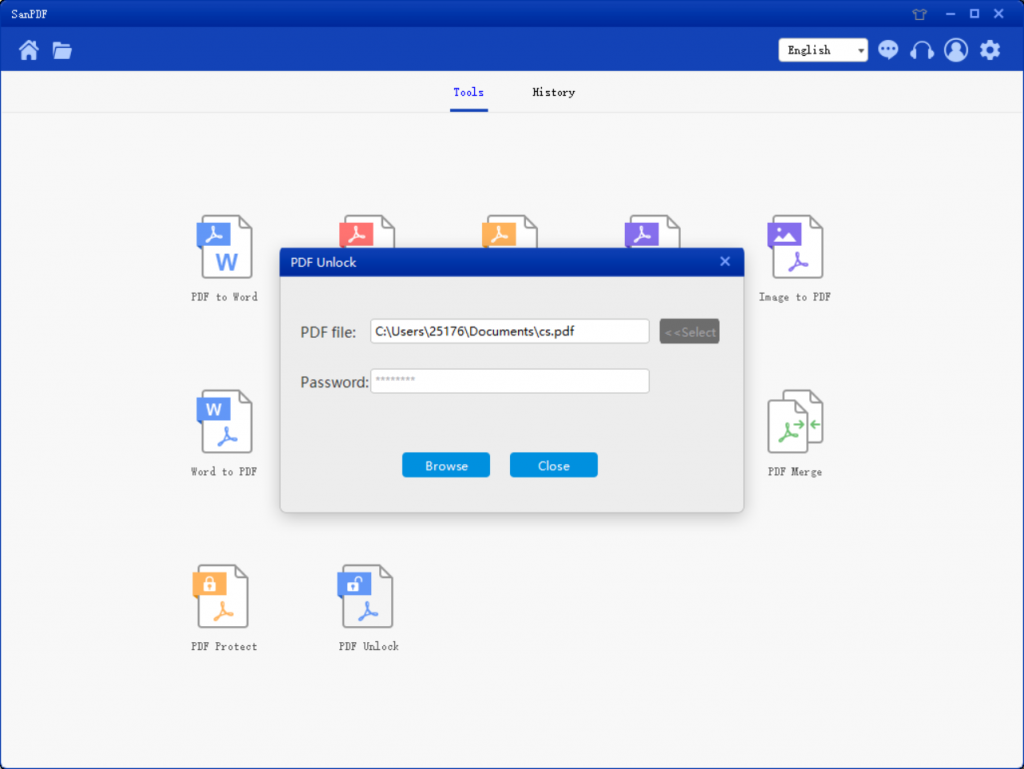
7. Quando hai finito, fai clic su “Apri directory” per visualizzare i file decrittografati.
Perché è un file PDF?
File di immagine PDF su modello di linguaggio PostScript, sia in quale tipo di stampante può garantire colori accurati e risultati di stampa precisi che riprodurranno fedelmente il PDF originale di ogni carattere, colore e immagine. Questo formato di file è indipendente dalla piattaforma del sistema operativo, ovvero i file PDF sono comuni a Windows, Unix e al sistema operativo Mac OS di Apple. Questa caratteristica lo rende un formato di documento ideale per la distribuzione elettronica di documenti e la diffusione di informazioni digitali su Internet. Sempre più e-book, descrizioni dei prodotti, annunci aziendali, informazioni sulla rete, e-mail per iniziare a utilizzare file in formato PDF.
Perché hai scelto SanPDF per decrittografare e crittografare i documenti PDF?
Supporto per PDF, XPS, DjVu, CHM, Mobi, eBook EPUB, fumetti e altri documenti e formato e-book.
Sanpdf ha un totale di 12 strumenti di conversione PDF, puoi fare cose interessanti con i file PDF. Può non solo decrittografare e crittografare i file PDF, ma anche fornire la conversione di formati PDF e Office, PDF e JPEG, PNG, conversione di formati di immagini BMP e funzioni di segmentazione e fusione di documenti PDF.
Le edizioni desktop e Web sono disponibili per soddisfare le tue esigenze sempre e ovunque. È comodo e comodo.
La versione desktop supporta Windows XP / Vista / 7/8/10 e la versione Web supporta Windows / Mac / Linux e altri sistemi operativi.
Stile di progettazione grafica, l’interfaccia operativa è semplice e rinfrescante.
del desktop versione:
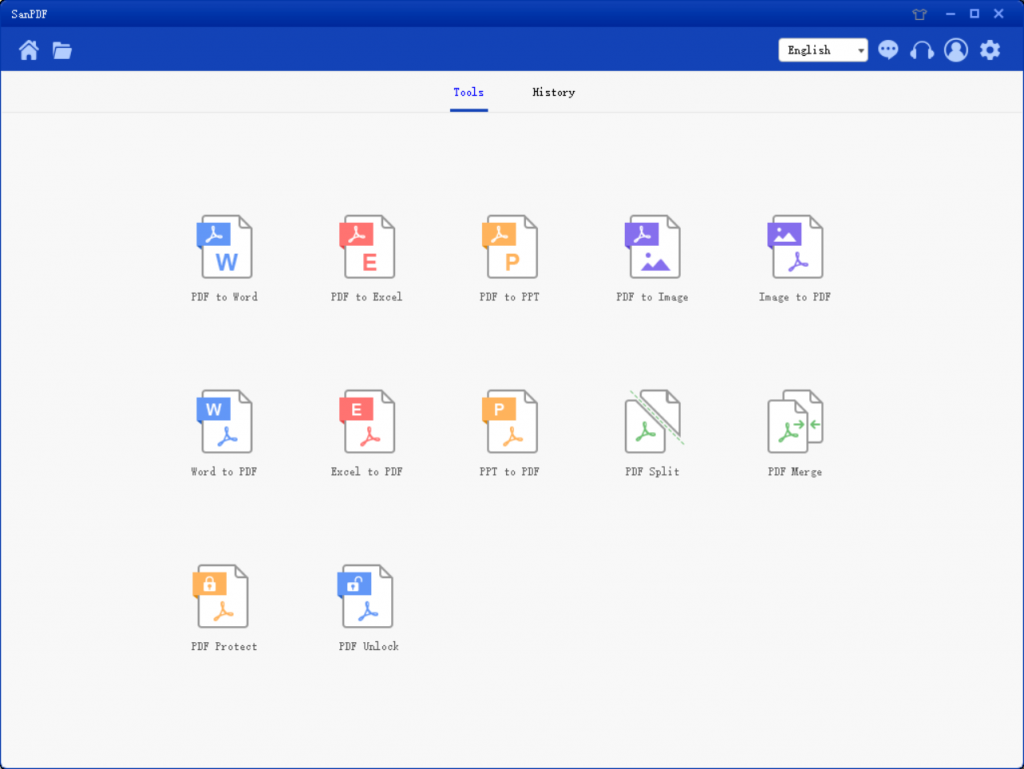
Versione Web :
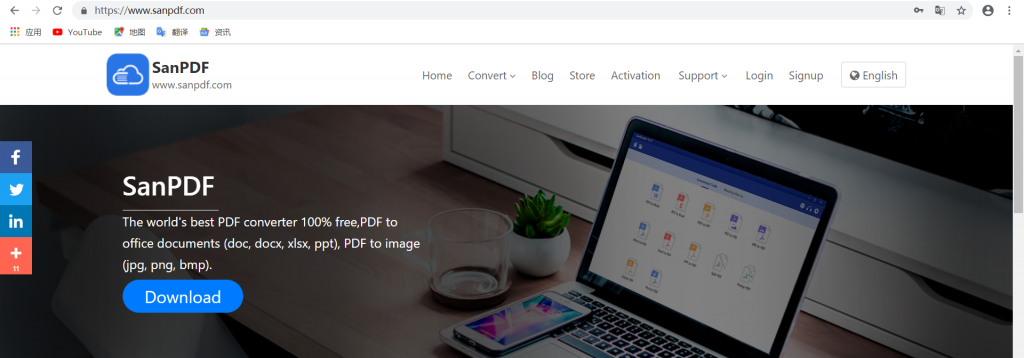
Poiché ci sono file PDF decrittografati, ovviamente ci saranno crittografati. Oggi nell’era dell’informazione, la maggior parte di noi inserisce le informazioni nei computer, perché rispetto alle trascrizioni, è economica e non occupa spazio. Tuttavia, poiché si tratta di un file elettronico, può essere facilmente rubato da altri. Nel lavoro quotidiano, dobbiamo anche prestare attenzione alla protezione di documenti importanti. La crittografia dei file è un buon metodo.
Pdf come la crittografia? Quando inviamo un file pdf contenente contenuti di dati importanti ad altri utenti, al fine di garantire che ad altri non sia consentito aprire la vista, possiamo crittografare il file pdf, in modo che solo la persona che conosce la password possa visualizzarlo, e il il file pdf è garantito. il contenuto di sicurezza dei dati. Quindi il file come crittografarlo in formato PDF?
1.Inizia usando i nostri prodotti ed entrasanpdf.comhome page, fare clic su “Scarica ora” per scaricare il client.
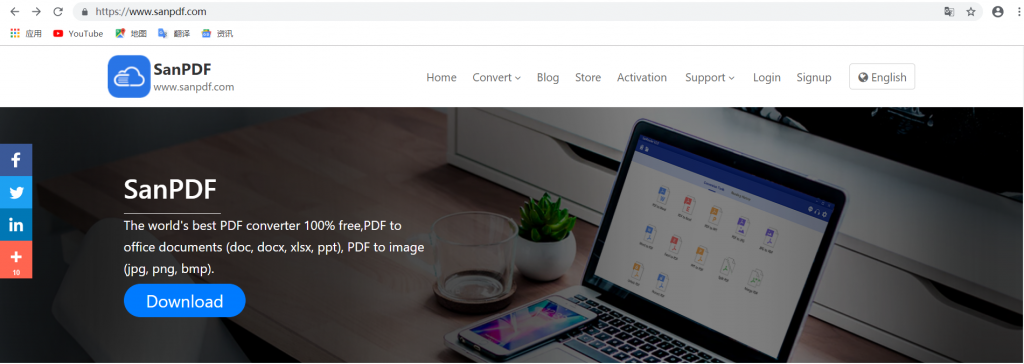
2. Una volta il download è completo, inizia l’installazione del client SanPDF.
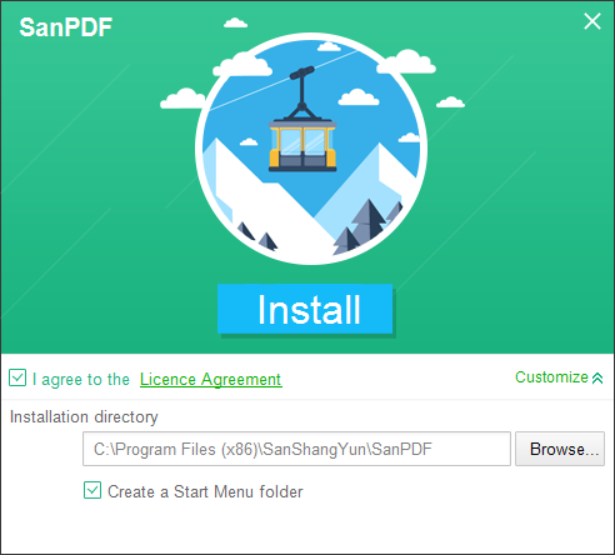
3. Immettere il client.
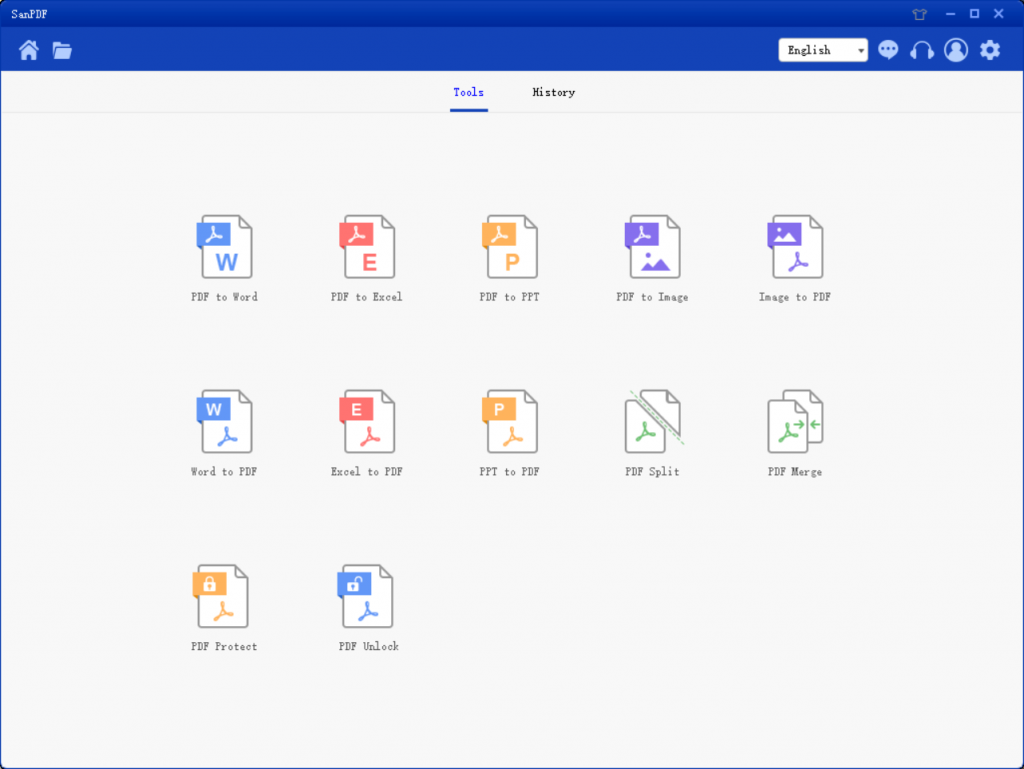
4. Fare clic su “PDF Protect”.
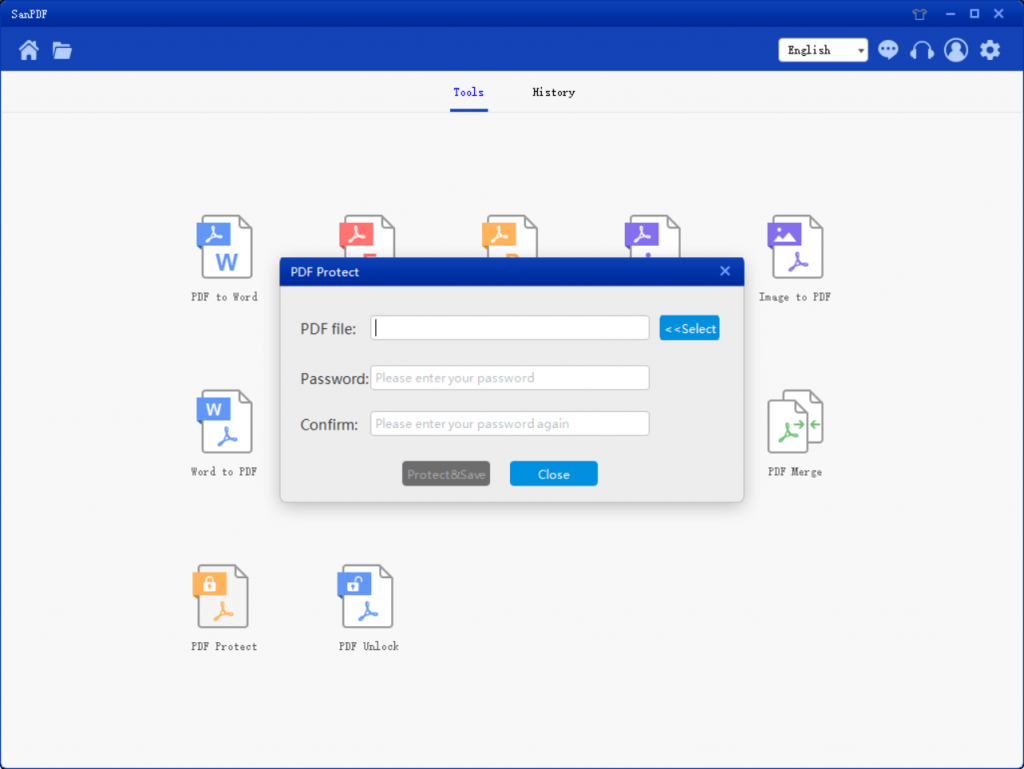
5. Fare clic “Seleziona”, seleziona il file da crittografare, quindi imposta la password.
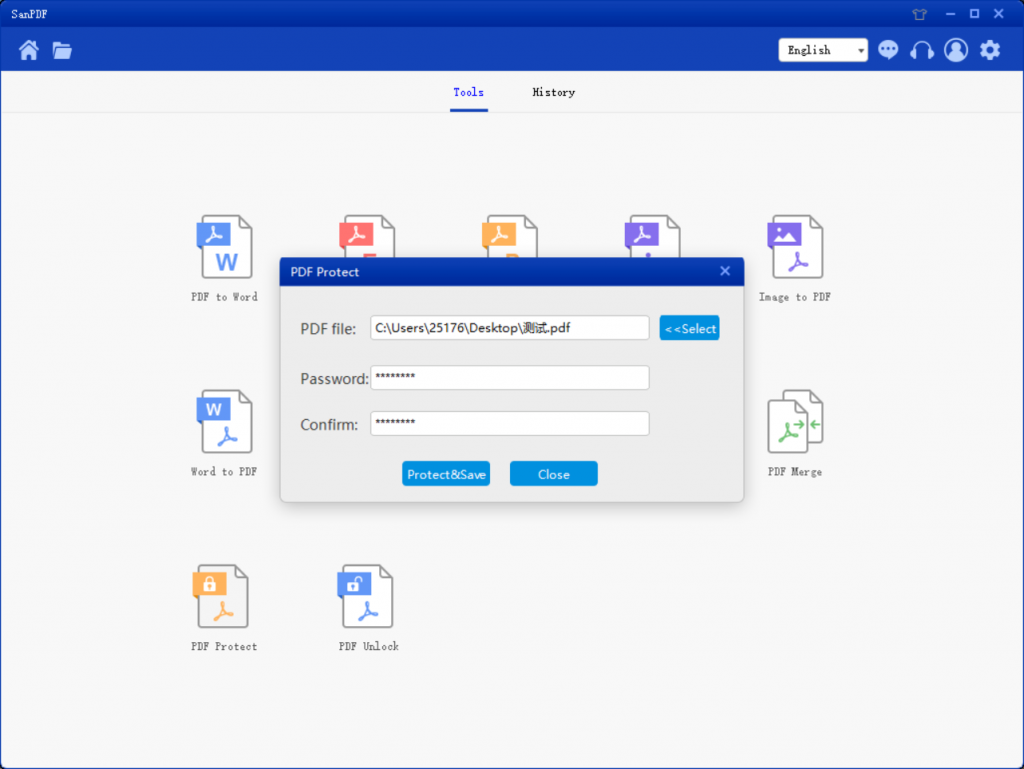
6. Fare clic “Crittografa e salva” per salvare il file PDF crittografato.
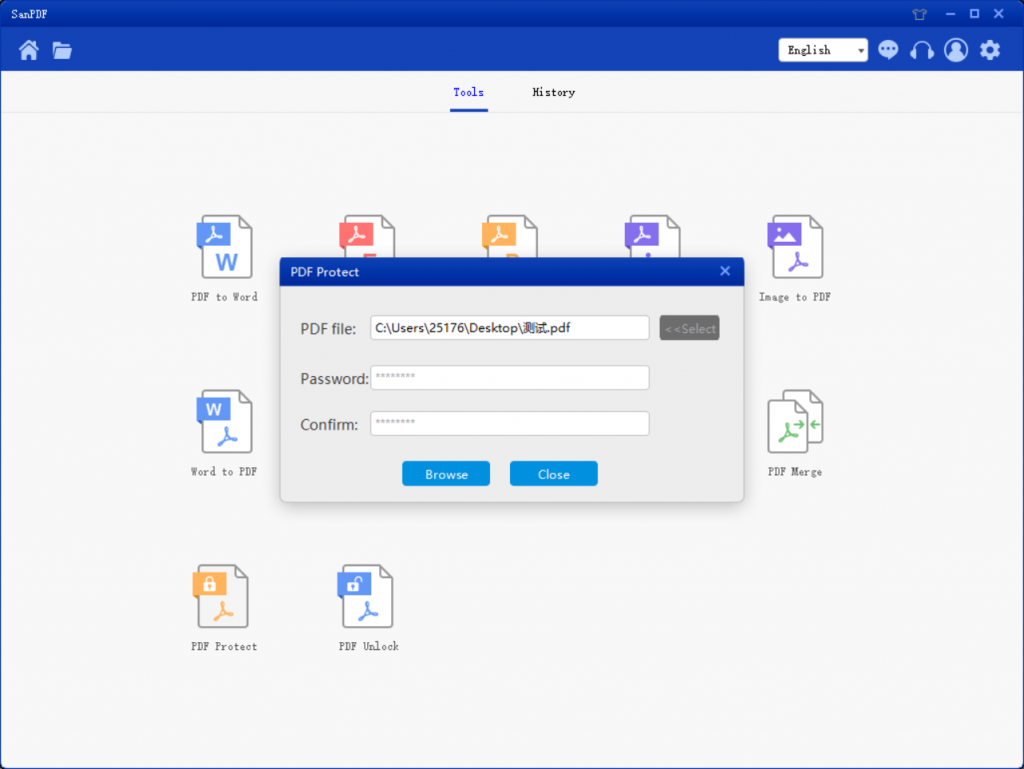
7. Dopo la crittografia è completata, selezionare “Sfoglia directory” e inserire il password per sfogliare il file crittografato.
Come posso convertire un PDF in un file in un altro formato tramite SanPDF?
Puoi farlo online o sulla versione desktop di SanPDF. Se desideri utilizzare la versione online di SanPDF, puoi visitaresanpdf.come trova il convertitore online della documentazione appropriata in fondo alla pagina. Se si desidera utilizzare la versione desktop di SanPDF, è possibile scaricare la versione desktop dal nostro sito Web sanpdf.com, che attualmente supporta i sistemi operativi Windows XP / Vista / 7/8/10 (da 32 a 64 bit). Si consiglia vivamente di utilizzare la versione desktop del convertitore, che è un convertitore di documenti bello, efficiente e facile da usare. Ancora più importante, ha molte potenti funzionalità. Sì, sarà sempre gratuito.
Non riesco a trovare la mia conversione di file / Dove sono i miei file?
Se non hai ancora registrato il tuo account SanPDF e convertito i file utilizzando il convertitore online, scarica immediatamente il file convertito e proteggilo al termine della conversione. Una volta chiusa la pagina di conversione, non sarà possibile scaricare il file convertito. Se hai già registrato un account SanPDF, puoi accedere al tuo account entro 24 ore dalla conversione, trovare il file convertito nell’elenco della cronologia delle conversioni e scaricarlo. Notare che! Per garantire la sicurezza dei tuoi file, i server di SanPDF eliminano automaticamente e permanentemente i file convertiti dopo 24 ore. Pertanto, assicurati di scaricare e conservarlo il prima possibile dopo la conversione.
Usa gamma:
Smallpdf progettato per unire i file PDF nel modo più semplice possibile. Pertanto, è possibile unire qualsiasi sistema operativo, inclusi Mac, Windows e Linux.
Incluso qualsiasi browser Web, se si utilizza Edge, Firefox, Safari o Chrome, non importa. Finché sei connesso a Internet, puoi utilizzare Smallpdf.
limite:
Gli utenti non registrati hanno 10 conversioni, è possibile convertire solo 2 MB di file alla volta e il limite di tempo è di due ore. Se vuoi gestire più PDF senza restrizioni, dai un’occhiata al nostromemorizzare, che abiliterà questa funzione e molte altre autorizzazioni.
sicurezza:
Rispettiamo il diritto alla privacy. Dopo la conversione dei file per 24 ore, non verranno mai eliminati dai nostri server. Per maggiori informazioni, leggi il nostropolitica sulla riservatezza.
Qualunque cosa tu voglia, SanPDF ha diversi formati di lettura.
Supporta PDF, XPS, DjVu, CHM, Amazon e-book Mobi, EPUB e-book, fumetti e altri documenti e formati di e-book.
Da ora in poi, non è necessario installare una varietà di lettori di e-book sul computer, SanPDF può soddisfare le tue esigenze.
SanPDF ti aiuta a lavorare in modo più efficiente, a risparmiare più tempo e a farti avere un vita colorata.